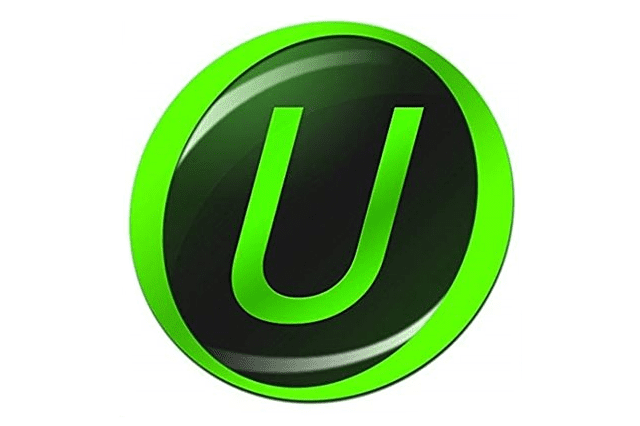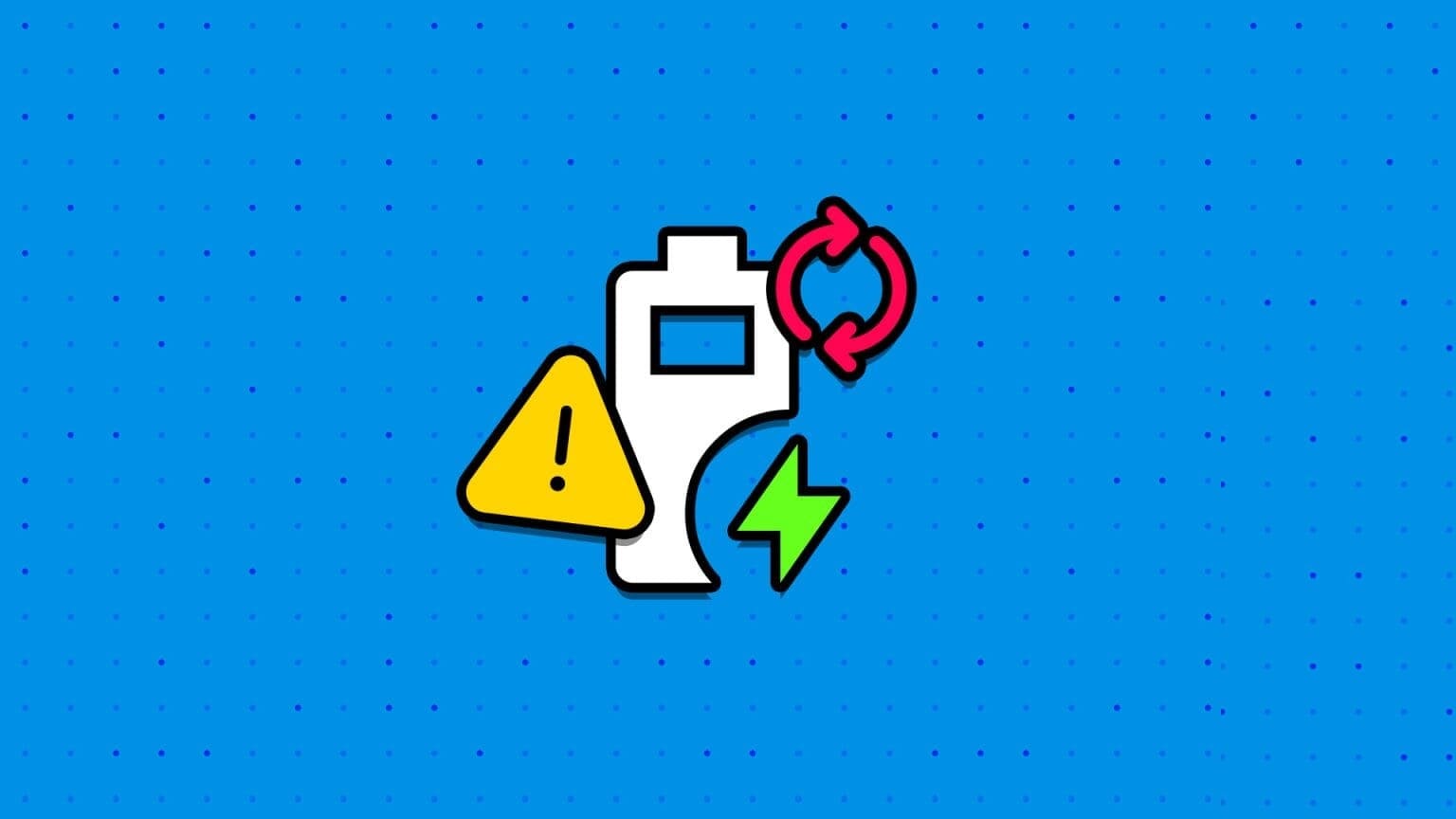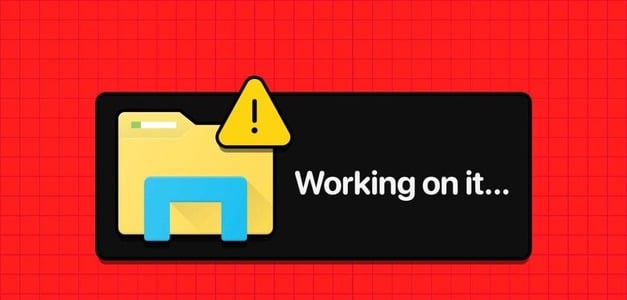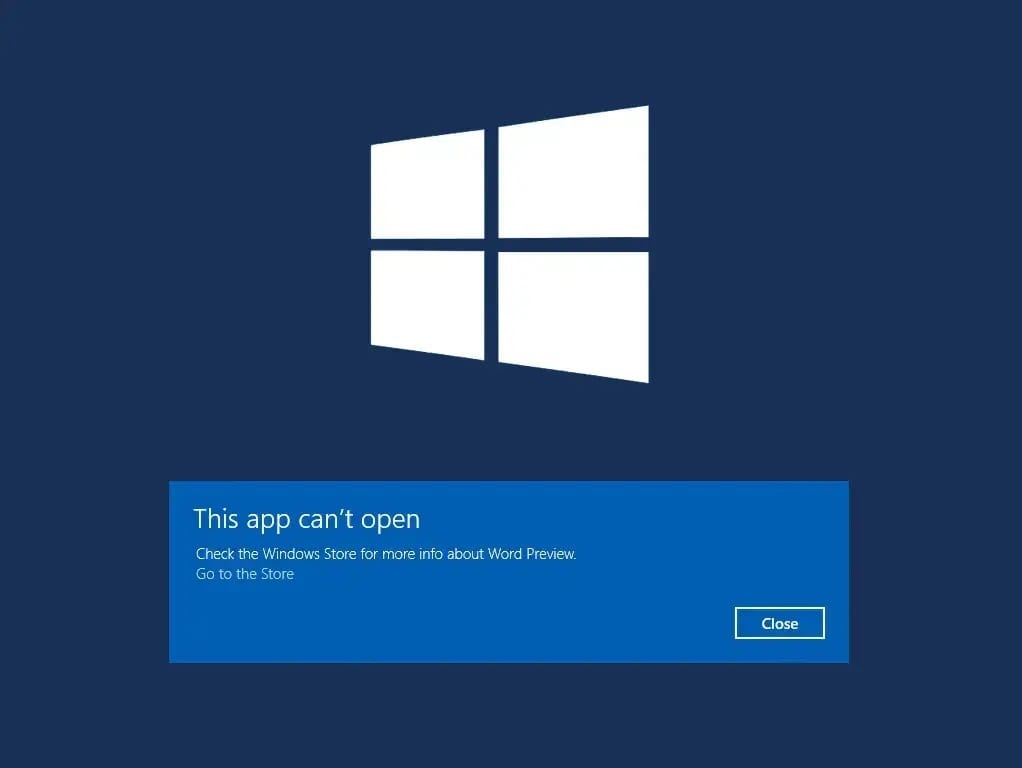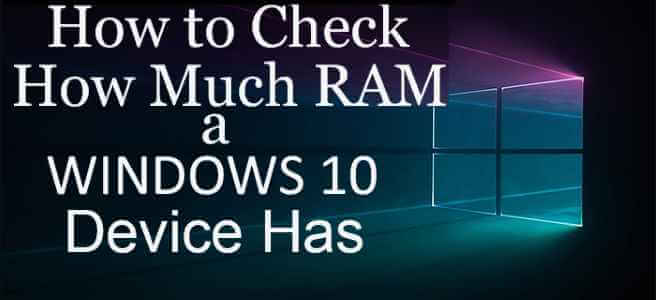С ростом популярности работы из дома практически все выбирают Wi-Fi для бесперебойного интернет-соединения. Открывая настройки Wi-Fi на компьютере, вы видите список неизвестных сетей Wi-Fi, некоторые из которых могут иметь неправильные названия. Весьма вероятно, что вы никогда не подключитесь к большинству отображаемых сетевых подключений. К счастью, вы можете заблокировать их, научившись скрывать идентификатор SSID своей сети Wi-Fi на компьютерах с Windows 11. Кроме того, мы научим вас блокировать/вносить в чёрный список или разрешать/вносить в белый список сети Wi-Fi в Windows 11. Итак, начнём!
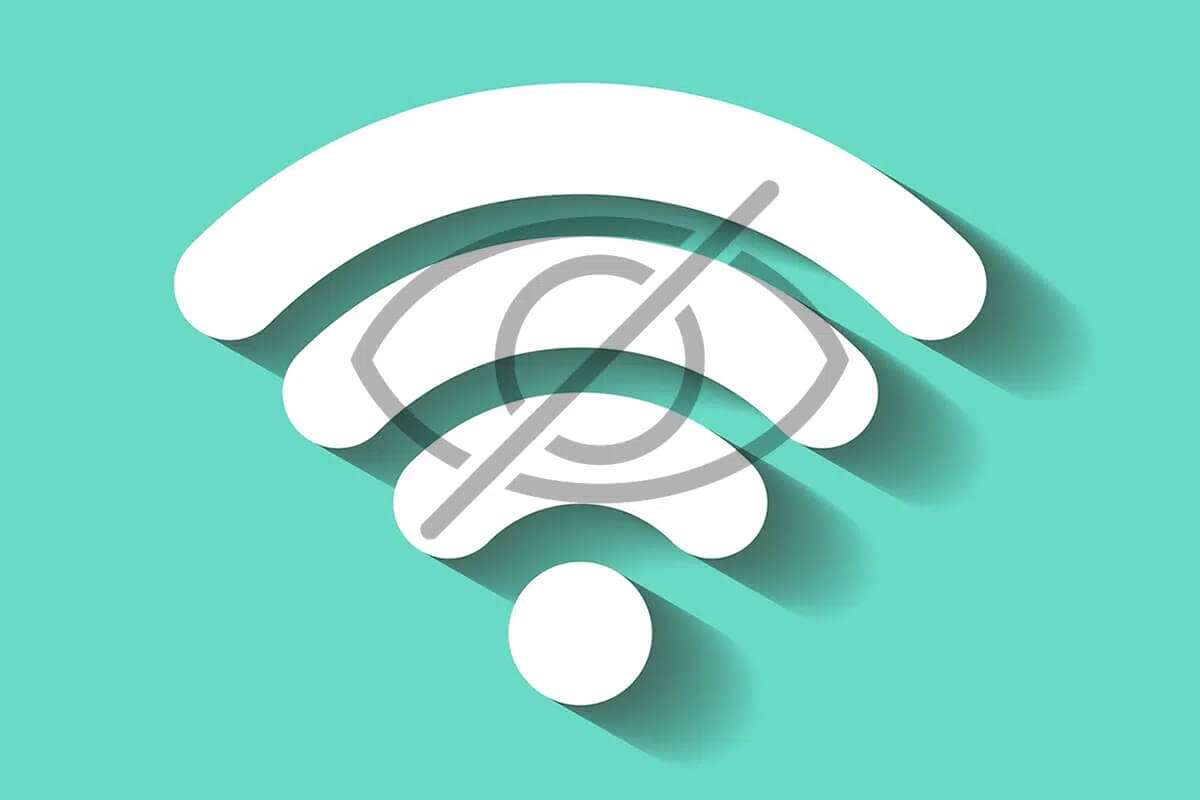
Как скрыть имя сети Wi-Fi (SSID) в Windows 11
Для этого существует множество сторонних инструментов. Зачем искать инструмент, если можно использовать встроенные в Windows инструменты и службы? Заблокировать или разрешить довольно легко.Нежелательные исходные сети Wi-Fi А именно их SSID, чтобы эти сети не отображались среди доступных сетей.
Чтобы скрыть имя своей сети Wi-Fi в Windows 11, выполните следующие действия:
1. Нажмите на значок поиск И введите Командная строка И нажмите Запустить от имени администратора.
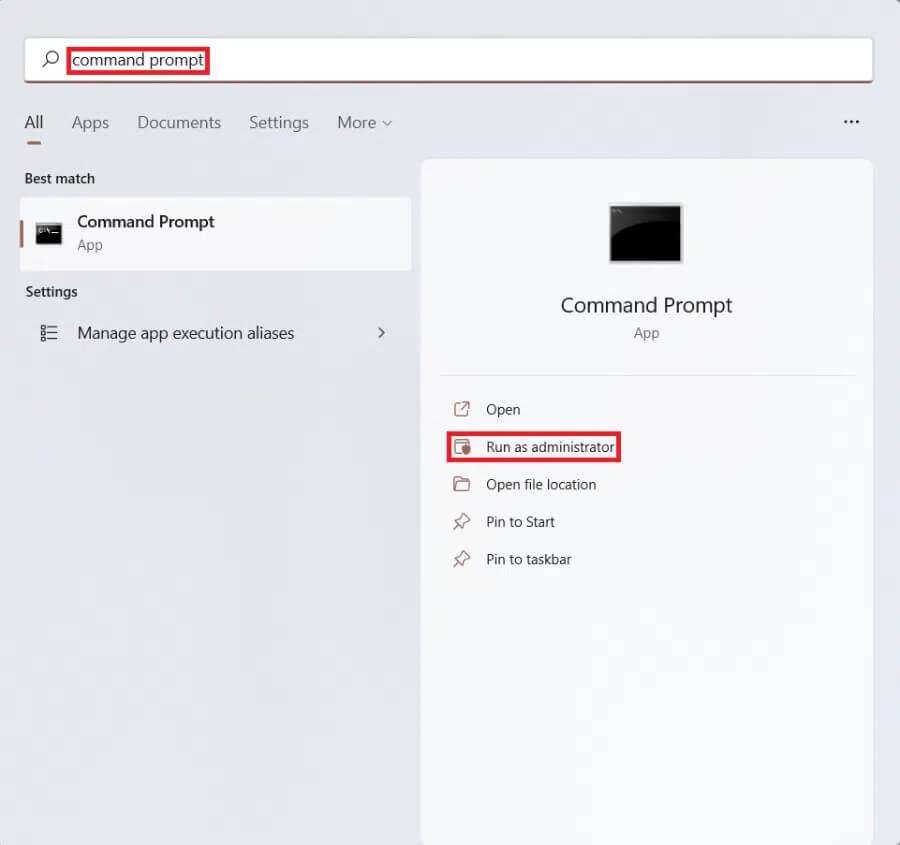
2. Щелкните "Ага" В запросе подтверждения Контроль учетных записей пользователей.
3. Введите следующую команду и нажмите клавишу: Введите:
netsh wlan добавить разрешение фильтра = заблокировать ssid = тип сети = инфраструктура
ملاحظة: заменять С помощью SSID сети Wi-Fi, которую вы хотите скрыть.

Это приведет к удалению нужного SSID из списка доступных сетей.
Как управлять черным и белым списком Wi-Fi
Вы также можете отключить отображение всех доступных сетей и отображать только свою сеть, как описано в следующем разделе.
Вариант 1: блокировка Wi-Fi в Windows 11
Вот как добавить в черный список все сети Wi-Fi в вашем районе:
1. Включите Командная строка от имени администратора Как показано ниже.
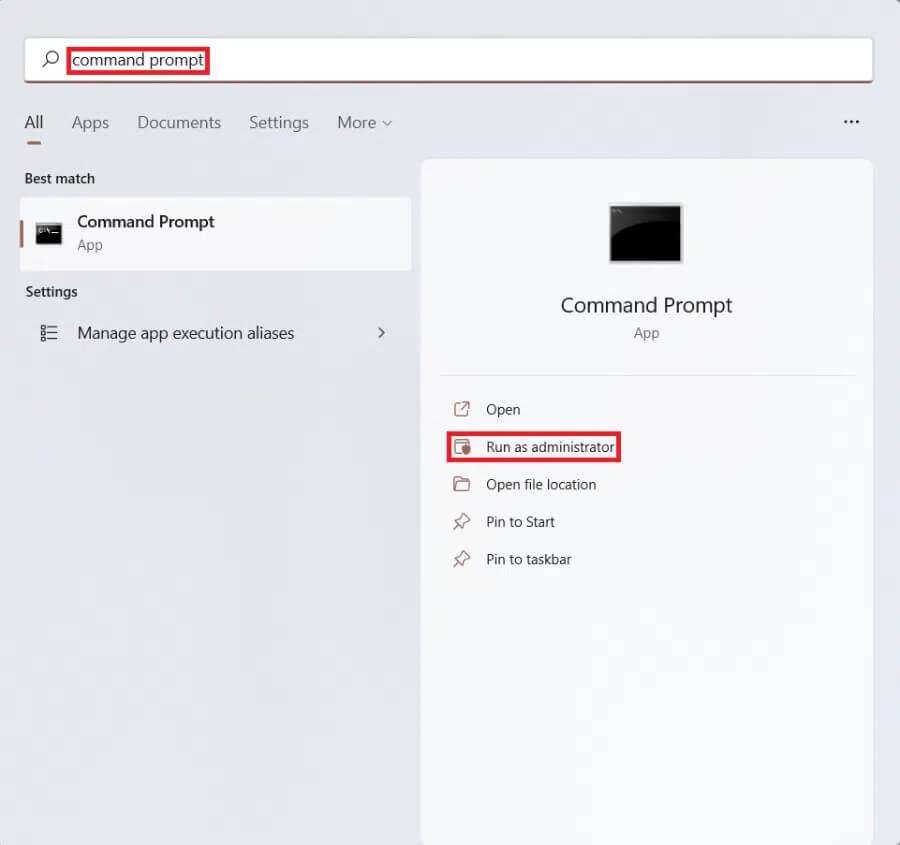
2. Введите указанную команду и нажмите Enter Чтобы отфильтровать все сети на панели сетей:
netsh wlan добавить разрешение фильтра = denyall networktype = инфраструктура
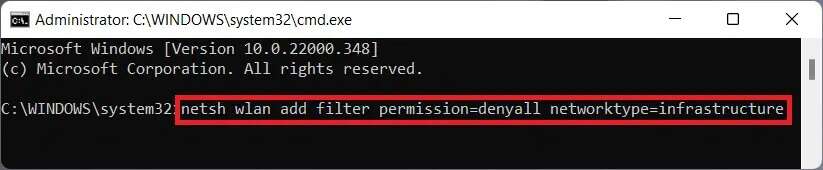
Вариант 2: разрешить Wi-Fi в Windows 11
Вот шаги для внесения в белый список сетей Wi-Fi в зоне действия:
1. Открыть Командная строка от имени администратора Как указано выше.
2. Введите следующую команду и нажмите клавишу: Enter Чтобы добавить вашу сеть Wi-Fi в белый список.
netsh wlan добавить разрешение фильтра = разрешить ssid = тип сети = инфраструктура
ملاحظة: заменять С SSID сети Wi-Fi.

Надеюсь, эта статья помогла вам понять, как скрыть SSID вашей сети WiFi в Windows 11. Мы с нетерпением ждем ваших предложений и вопросов, поэтому напишите нам в разделе комментариев ниже и сообщите, какую тему вы хотели бы рассмотреть в следующий раз.